Come bloccare foto e video con passcode o Face ID su iPhone e iPad
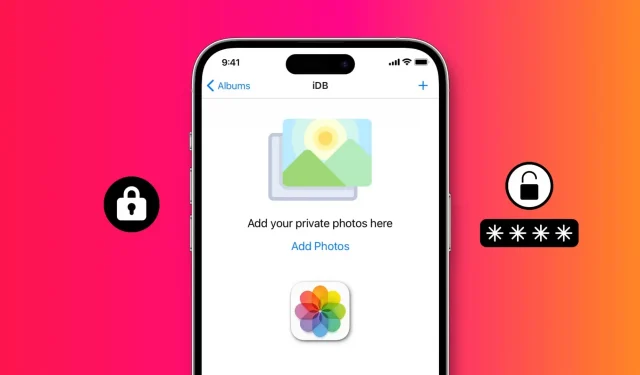
Vuoi che le persone smettano di guardare le tue foto e i tuoi video? Dai un’occhiata a questi 5 modi gratuiti per limitare l’accesso alle foto e ai video del tuo iPhone o iPad con un passcode o Face ID.
Dai spesso il tuo iPhone o iPad ad altre persone e ti preoccupi che possano accedere all’app Foto e vedere le tue foto o i tuoi video privati? In questo tutorial, ti mostreremo cinque modi gratuiti per nascondere le tue foto e i tuoi video privati e bloccarli con un passcode, Face ID o Touch ID.
Dopo il blocco, tutti tranne te possono vedere queste foto sensibili.
Partiamo dai consigli fondamentali.
Aggiungendo semplicemente una password al tuo iPhone e iPad, puoi proteggere non solo le tue foto e i tuoi video, ma anche tutte le altre app e tutto il resto.
Probabilmente usi già un passcode, ma in rari casi vai su Impostazioni iPhone > Face ID e passcode o Face ID e passcode e impostalo.
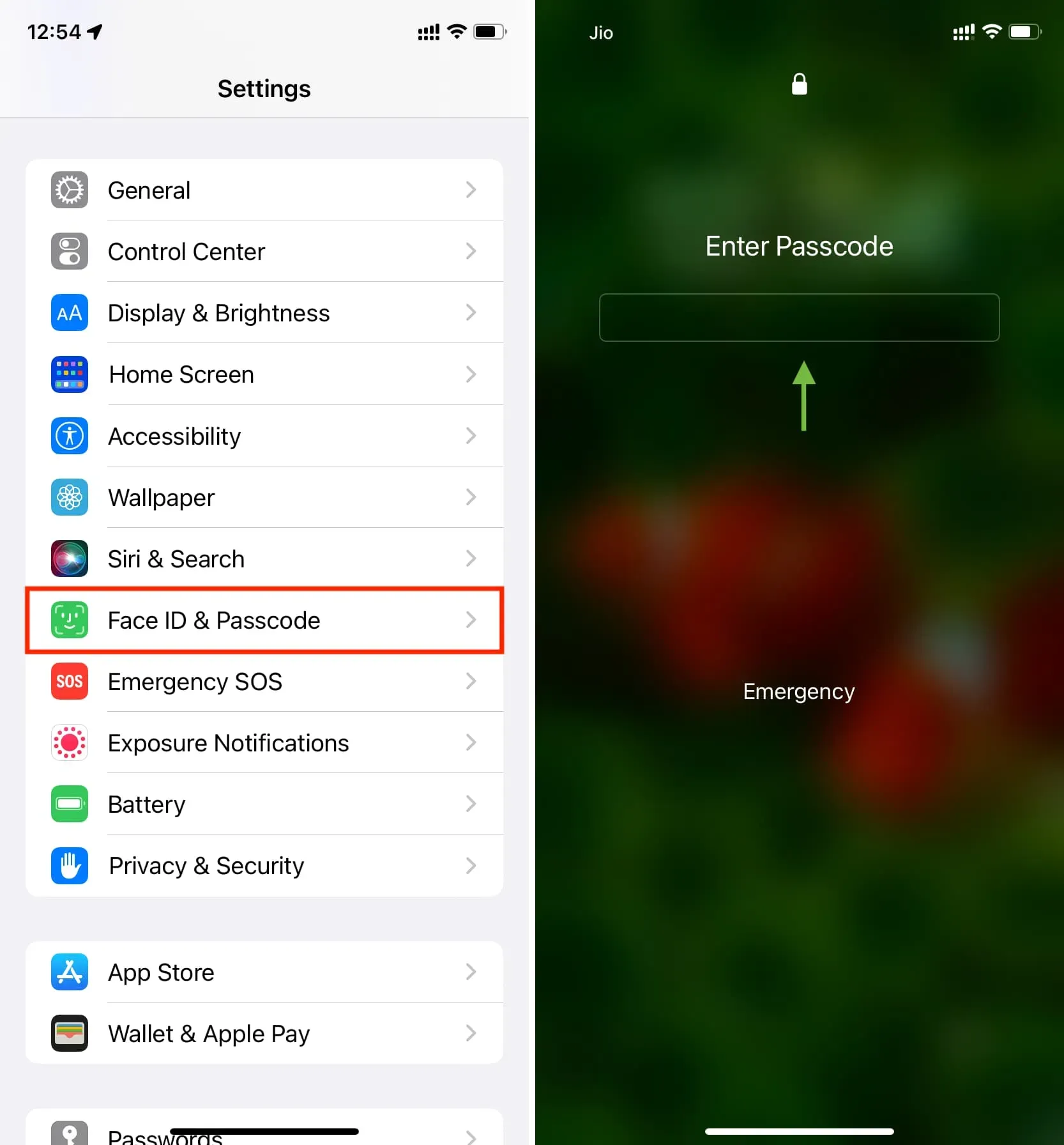
2. Nascondi foto e video nell’app Apple Foto e bloccali.
Non è possibile impostare un blocco dell’app nell’app Foto di iOS. Ma c’è una soluzione semplice, che consiste nel nascondere foto e video da occhi indiscreti e bloccarli. Ecco come:
- Apri l’app Foto sul tuo iPhone o iPad e vai su Recenti o su qualsiasi altro album.
- Fai clic su “Seleziona” e seleziona le foto che desideri nascondere.
- Una volta selezionato, tocca il pulsante a tre punti e scegli Nascondi > Nascondi foto.
- Quindi apri l’app Impostazioni iPhone o iPad, scorri verso il basso e tocca Foto.
- Assicurati che l’interruttore accanto a “Usa Face ID” o “Usa Touch ID” sia acceso e verde.
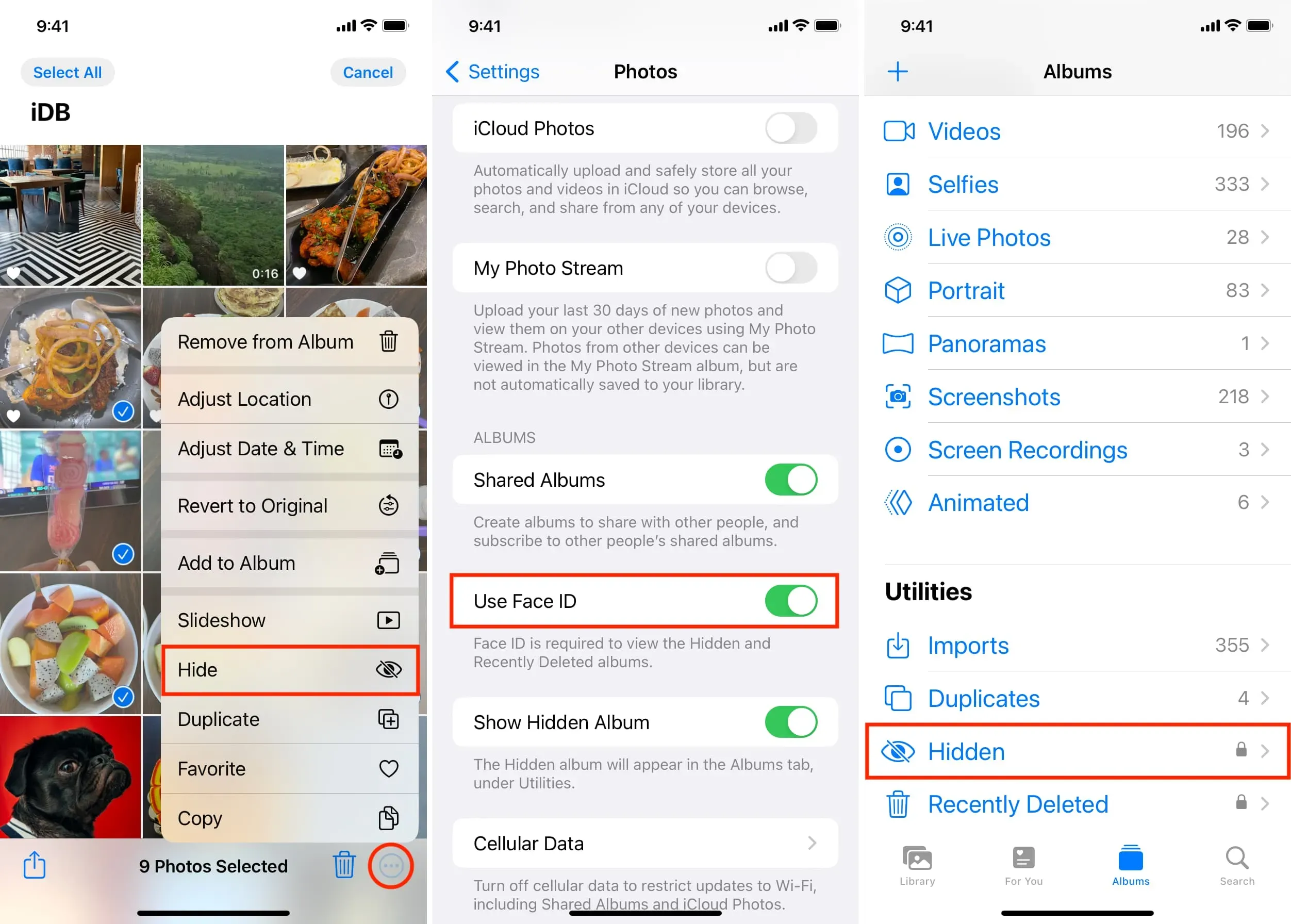
Queste immagini nascoste non verranno visualizzate nella sezione Recenti dell’app Foto e nessun altro può vederle (fino a quando il loro volto o la loro impronta digitale non vengono aggiunti al Face ID o al Touch ID del tuo iPhone).
Per visualizzare queste foto, apri l’app Foto, seleziona Album > Nascosti e autenticati con Face ID o Touch ID.
Non appena esci dalla sezione “Nascosto”, bloccherà automaticamente tutte le foto che hai nascosto di nuovo.
3. Usa un’app di terze parti per nascondere e bloccare le foto.
Alcune app per iPhone possono proteggere le tue foto e i tuoi video inserendoli dietro una password. Tutte queste applicazioni funzionano secondo lo stesso principio di base:
- Scarica l’app e imposta una password.
- Importa immagini sensibili e clip video che desideri nascondere in queste app.
- Quindi elimina quelle immagini dall’app Foto iPhone di serie.
- Ogni volta che vuoi vedere queste immagini e video nascosti, apri semplicemente l’app di terze parti, inserisci il passcode che hai impostato e voilà, hai accesso ad essi.
Ecco come utilizzare un’ottima app gratuita per bloccare foto e video con un passcode sul tuo iPhone o iPad:
- Scarica l’app gratuita Hide it Pro (HIP) dall’App Store e aprila.
- Impostare un codice pin e fare clic su “Finish”> “OK”.
- Accedi utilizzando il PIN appena impostato.
- Tocca Foto > Crea album. Selezionare il nome di un album e premere OK.
- Tocca l’album appena creato e tocca Aggiungi foto > Galleria. Ora consenti all’app di accedere alle foto del tuo iPhone o iPad.
- Seleziona le immagini e i videoclip che desideri nascondere. Per selezionarne rapidamente più, scorri su di esse con un dito. Successivamente, fai clic su “Aggiungi”.
- Le foto selezionate vengono aggiunte all’app HIP e ora sono bloccate con password. Puoi quindi fare clic su “Elimina” per rimuovere quelle immagini dall’app Foto, oppure fare clic su “Non consentire” ed eliminarle manualmente dall’app Foto di iOS. In ogni caso, non dimenticare di andare nella sezione “Eliminati di recente” ed eliminare le immagini.
- Ora esci dall’applicazione HIP.
- Quindi apri di nuovo l’app HIP e vedrai che richiede un PIN di 4 cifre per entrare. Inserisci questo e vedrai le tue foto nascoste.
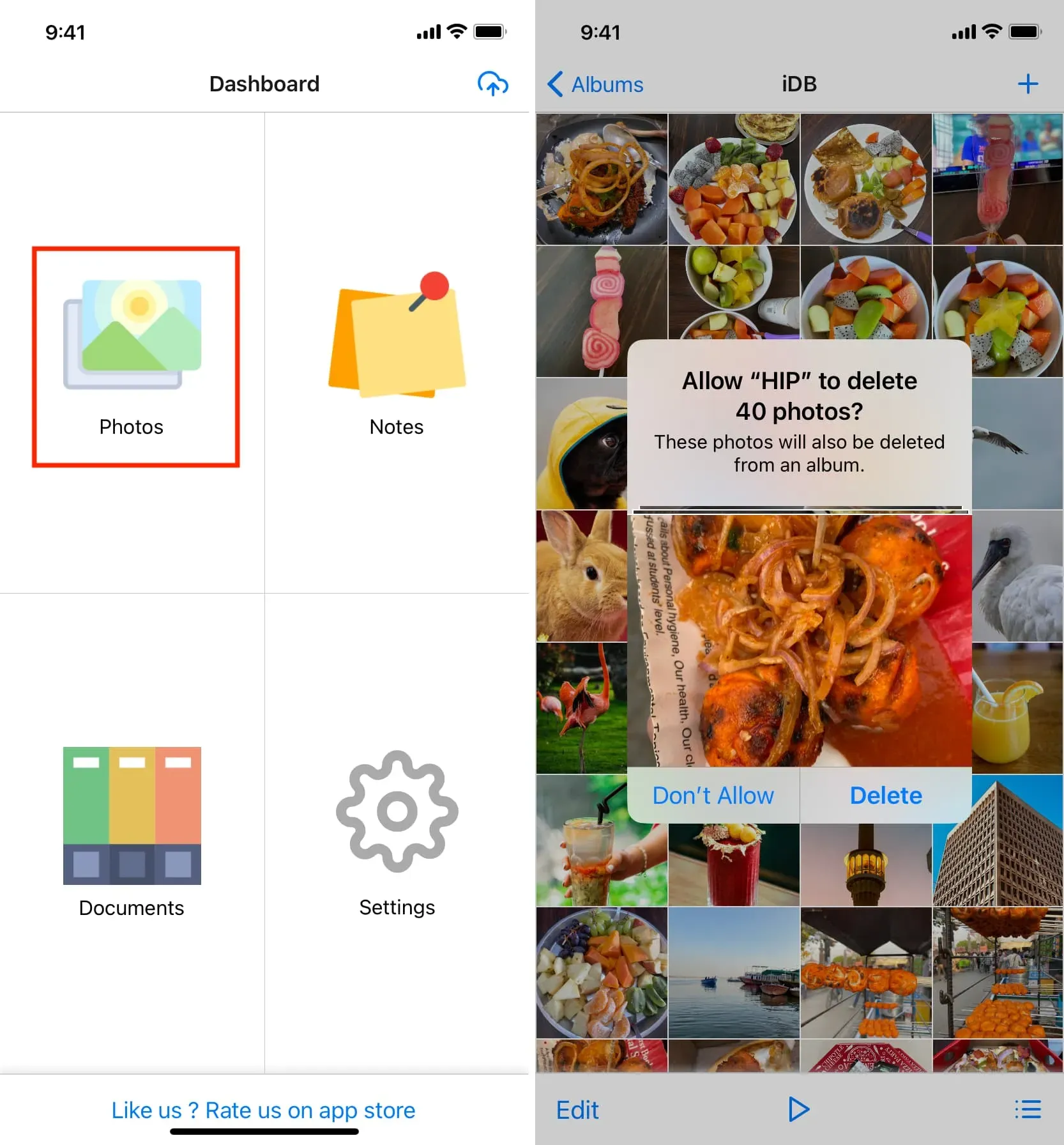
Non dimenticare di controllare le impostazioni di questa app. Troverai diverse funzioni utili come il mascheramento dello schermo con uno scherzo, calcolatrice, convertitore di valuta, ecc. Puoi anche abilitare il blocco del viso o delle impronte digitali.
Oltre a HIP (la migliore secondo me), ho testato altre 51 app per l’archiviazione di foto sul mio iPad. Ecco alcune buone alternative che puoi provare:
- Foto segrete – KYMS
- Nascondi foto e video – Sgallery
- MaxVault: archiviazione di foto e video
- Calcolatrice Lock Secret Vault
- MooCow: nascondi foto e video
- iVault – Cassaforte segreta delle foto
- Safe Lock – album fotografico segreto
- Cartella protetta: nasconde le foto HTV
4. Metti le foto su Google Drive o Dropbox e blocca l’app.
- Ottieni Google Drive o Dropbox dall’App Store e carica lì le tue foto e i tuoi video.
- Quindi vai alle impostazioni dell’app Google Drive o Dropbox e attiva il blocco della password. Nell’app Google Drive, tocca l’icona delle tre linee in alto a sinistra > Impostazioni > Schermata privacy e attiva Schermata privacy. Per Dropbox, apri l’app > Account > icona delle impostazioni > Abilita password.
- Infine, rimuovi le immagini originali dall’app Foto di iOS.
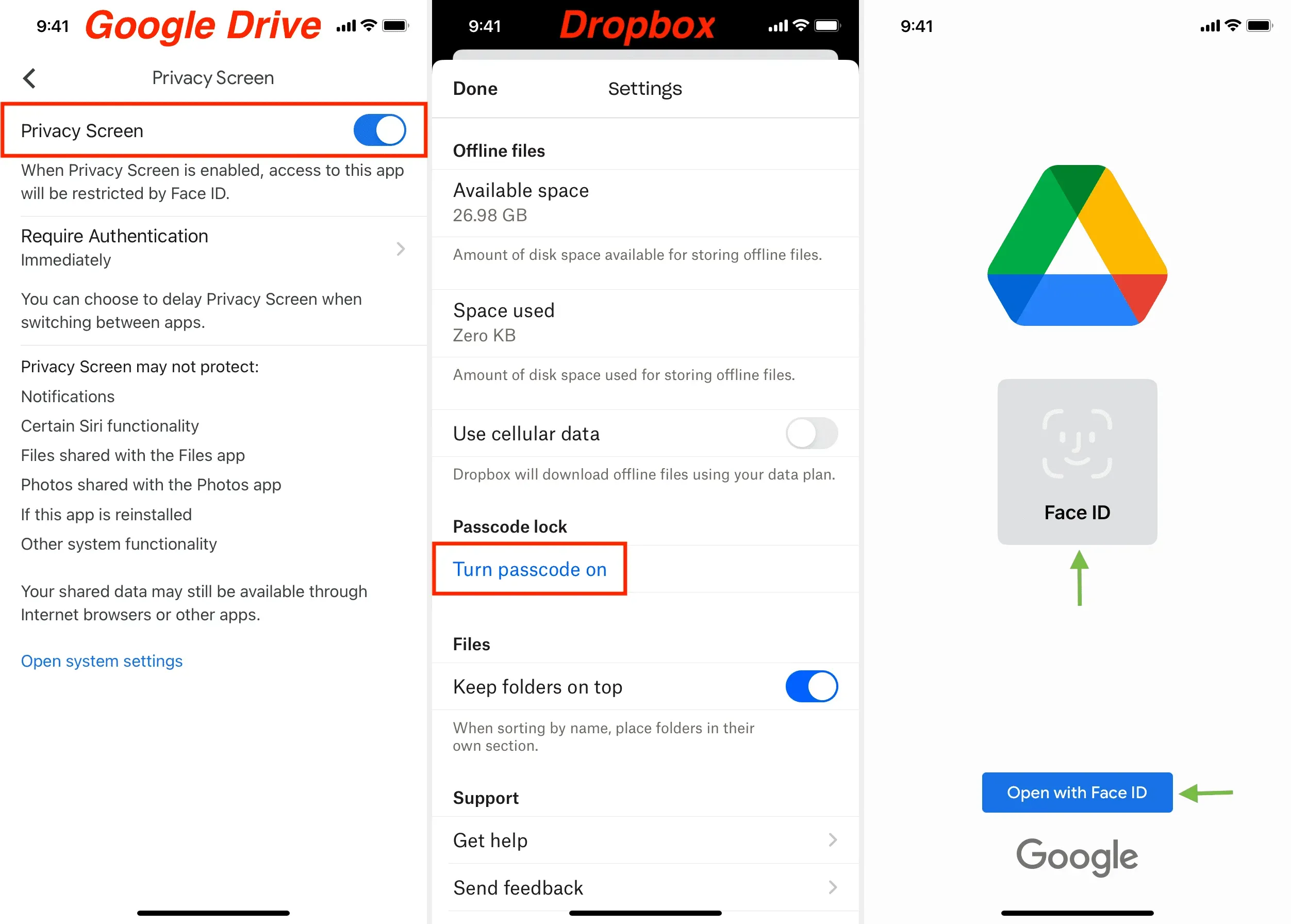
Puoi accedere alle tue immagini nelle app Google Drive o Dropbox inserendo un passcode dell’app o autenticandoti con Face ID o Touch ID.
Nota. Google Drive offre 15 GB di spazio di archiviazione cloud gratuito, mentre Dropbox offre solo 2 GB.
5. Invia una foto a te stesso su WhatsApp e bloccala.
Infine, puoi nascondere foto e video con WhatsApp , un’app di messaggistica crittografata. Questo approccio può essere un po’ non convenzionale, ma è molto semplice e veloce. Ecco come:
- Invia le foto che vuoi nascondere a te stesso su WhatsApp. Puoi anche inviare queste foto in piena qualità.
- Quindi archivia questa chat in modo che rimanga nascosta dalla schermata principale delle chat di WhatsApp. Oppure, un’alternativa migliore è bloccare WhatsApp sul tuo iPhone con un passcode in modo che nessuno possa inserirlo. Suggerimento: se cambi spesso telefono, non dimenticare di eseguire il backup delle chat di WhatsApp.
- Infine, elimina le immagini originali dall’app Foto iPhone.
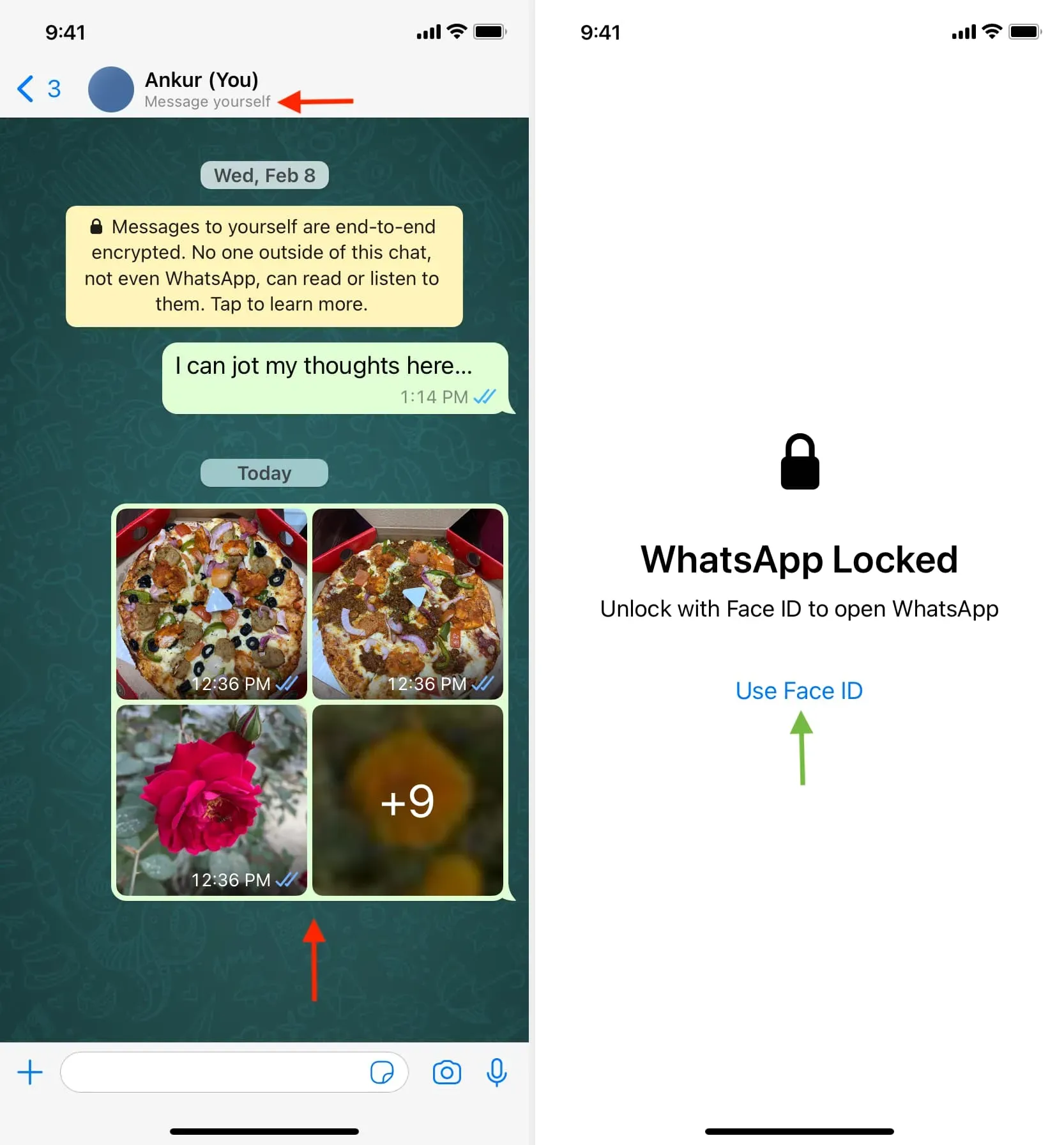
Questi erano cinque semplici modi per bloccare foto e video sul tuo iPhone o iPad. Inoltre, puoi creare una cartella bloccata sul tuo Mac e inserire foto, video e file sensibili.



Lascia un commento